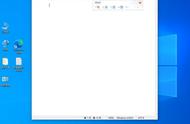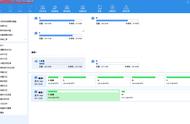电脑C盘是系统盘,一般存放着系统文件、程序文件、缓存文件等重要数据。如果C盘空间不足,会影响电脑的运行速度和稳定性,甚至导致系统崩溃或无法启动。因此,我们需要定期清理C盘,释放出更多的空间。那么,电脑C盘满了怎么清理呢?下面我们就来介绍一下电脑C盘清理的五种方法。

Windows系统自带了一个磁盘清理工具,可以帮助我们删除一些不必要的文件,如临时文件、回收站文件、系统还原点等。使用磁盘清理工具的步骤如下:

1、在搜索框中输入“磁盘清理”,然后单击“磁盘清理”。
2、在弹出的对话框中,选择要清理的磁盘,一般是C盘,然后单击“确定”。
3、系统会扫描磁盘,并显示可以删除的文件类型和所占用的空间。
4、勾选要删除的文件类型,然后单击“确定”。
5、系统会提示“是否确定要永久删除这些文件?”,单击“删除文件”即可。
二、使用存储感知功能Windows 10系统提供了一个存储感知功能,可以让系统自动删除一些不需要的文件,如临时文件、回收站文件、下载文件等。使用存储感知功能的步骤如下:

1、打开设置,点击“系统”,然后点击“存储”。
2、在存储页面中,打开“存储感知”的开关。
3、点击“立即释放空间”,系统会显示可以释放的空间和文件类型。
4、勾选要删除的文件类型,然后点击“删除文件”即可。
三、更改程序安装位置有些程序默认安装在C盘,占用了大量的空间。我们可以更改程序安装位置,把它们移动到其他磁盘。更改程序安装位置的步骤如下: